Manual del usuario de Numbers para Mac
- Te damos la bienvenida
-
- Introducción a Numbers
- Introducción a las imágenes, gráficas y otros objetos
- Crear una hoja de cálculo
- Abrir o cerrar hojas de cálculo
- Personalizar plantillas
- Usar hojas
- Deshacer o rehacer cambios
- Guardar tu hoja de cálculo
- Buscar una hoja de cálculo
- Eliminar una hoja de cálculo
- Imprimir una hoja de cálculo
- Cambiar el fondo de la hoja
- Touch Bar para Numbers
- Usar VoiceOver para crear una hoja de cálculo
-
- Seleccionar texto y colocar el punto de inserción
- Usar una función rápida de teclado para aplicar un estilo
- Dar formato a listas
- Agregar y editar ecuaciones
- Agregar un efecto de resaltado al texto
- Agregar un enlace a una página web, correo electrónico u hoja en Numbers en la Mac
- Agregar reglas (líneas) para separar texto
-
- Usar iCloud con Numbers
- Importar un archivo de texto o Excel
- Exportar a Excel o a otro formato de archivo
- Reducir el tamaño de archivo de una hoja de cálculo
- Guardar una hoja de cálculo grande como archivo de paquete
- Restaurar una versión anterior de una hoja de cálculo
- Mover una hoja de cálculo
- Bloquear una hoja de cálculo
- Proteger con contraseña una hoja de cálculo
- Crear y administrar plantillas
- Copyright

Usar texto bidireccional en Numbers en la Mac
Numbers admite el texto bidireccional, por lo que puedes ingresar y editar texto escrito de izquierda a derecha (como el español o el chino) y de derecha a izquierda (como el árabe o el hebreo). Puedes usar texto bidireccional en párrafos, figuras y celdas de una tabla.
Nota: puedes utilizar cualquier plantilla para crear una hoja de cálculo bidireccional, pero para ver las plantillas diseñadas específicamente para otro idioma, deberás configurar el idioma principal de tu computadora a dicho idioma (en Preferencias del Sistema, haz clic en "Idioma y región" y elige el idioma). Cuando crees una hoja de cálculo nueva, verás las plantillas para ese idioma.
Cambiar la dirección del texto del párrafo
Haz clic en la pestaña Texto de la barra lateral Formato
 .
.En la sección Alineación, haz clic en
 .
.El punto de inserción pasa al otro lado del documento o del objeto, y la dirección del párrafo cambia.
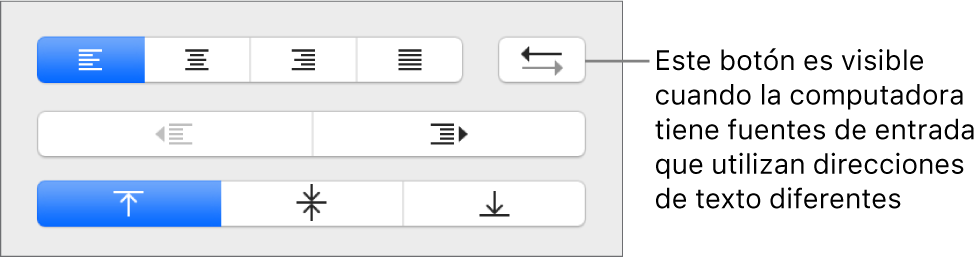
Ingresa texto y luego presiona Retorno al final del párrafo.
El párrafo siguiente continúa en la misma dirección. Para cambiar su dirección, haz clic en
 .
.
Si seleccionas varios párrafos con diferentes direcciones de texto y haces clic en ![]() , se aplicará formato a los párrafos de modo que coincidan con el primer párrafo de la selección.
, se aplicará formato a los párrafos de modo que coincidan con el primer párrafo de la selección.